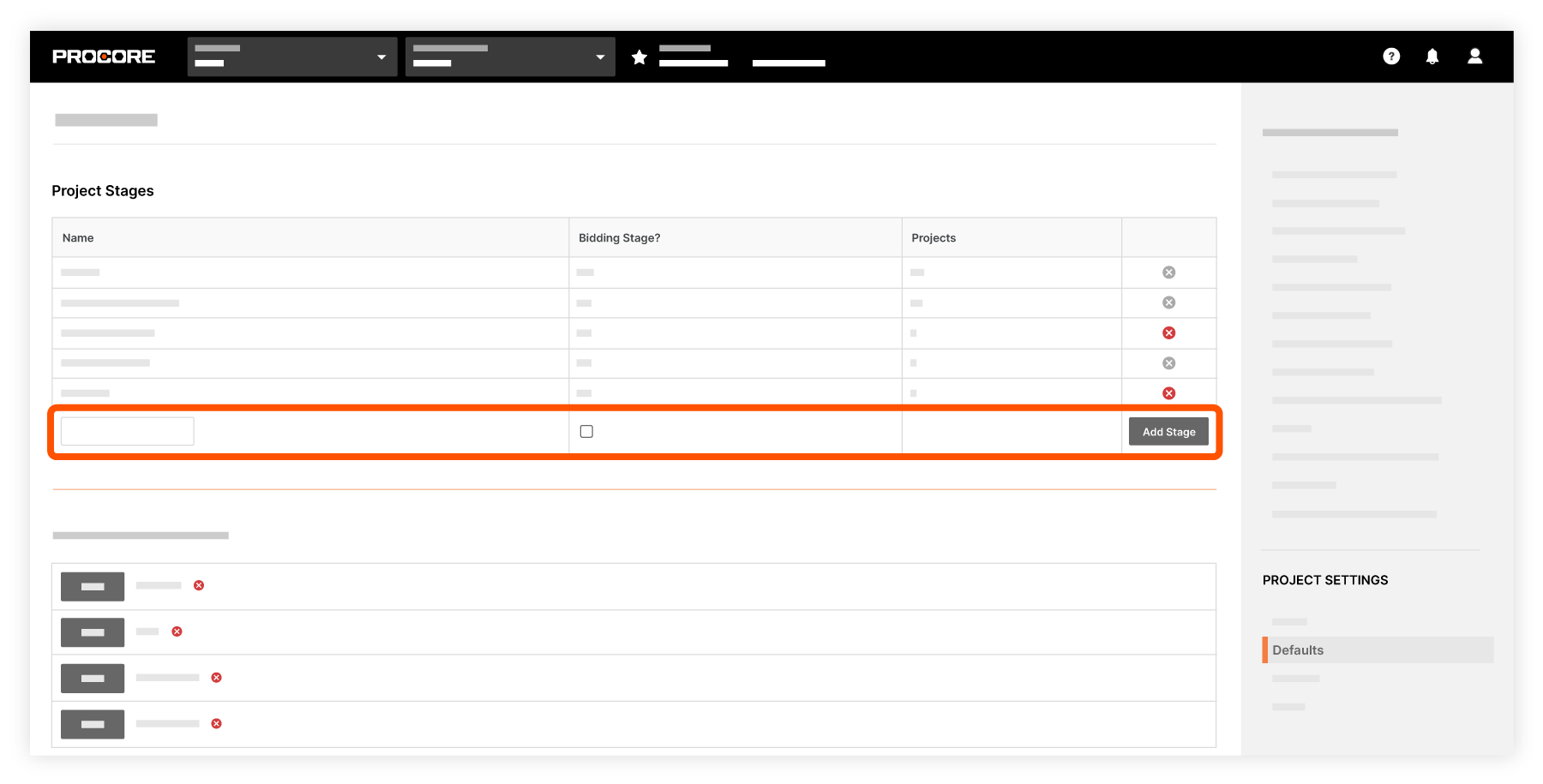Ajouter une étape de projet personnalisée
Objectif
Pour ajouter des étapes de projet personnalisées à votre compte Procore, qui peuvent être sélectionnées et utilisées par tous les projets.
Contexte
Par défaut, chaque compte Procore a les phases de construction suivantes prédéfinies comme options sélectionnables pour définir la phase/l'étape de construction actuelle d'un projet : Appel d' offres , Pré-construction , Cours de construction , Garantie et Post-construction . Cependant, votre entreprise peut avoir son propre ensemble de phases de construction. Dans de tels cas, vous pouvez créer des étapes de projet personnalisées, si nécessaire.
Une autre raison pour laquelle vous auriez besoin d'ajouter des étapes de projet personnalisées à votre compte Procore serait d'autoriser les appels d'offres pendant d'autres étapes du projet sans appel d'offres. Par défaut, les fonctionnalités de l'outil Appel d'offres ne sont actives que lorsque « Appel d'offres » est sélectionné comme étape du projet en cours. Cependant, si vous devez utiliser l'onglet Appel d'offres pour créer des dossiers d'appel d'offres et collecter des soumissions pendant une phase de construction active parce qu'un ordre de changement a introduit de nouveaux postes, vous pouvez créer une nouvelle étape de projet personnalisée où la fonctionnalité d'appel d'offres est activée.
Éléments à considérer
- Permission d'utilisateur requise :
- Permission de niveau « Admin » dans l’outil Admin au niveau de la compagnie.
- Information supplémentaire :
- Vous ne pouvez pas désigner l'une des autres étapes du projet par défaut comme étape de soumission.
- Si le compte Procore de votre organisation ne dispose PAS de la gestion des appels d'offres, la colonne « Étape d'appel d'offres » ne s'affichera pas. Veuillez contacter votre point de contact Procore pour plus d'informations.
- Vous ne pouvez pas supprimer une étape de projet si un projet est actuellement affecté à cette étape. Cependant, si vous souhaitez remplacer l'étape « Parcours de construction » par une étape personnalisée pour laquelle l'appel d'offres est activé (par exemple, Parcours de construction avec soumission), créez la nouvelle étape, attribuez-lui des projets actifs, puis supprimez le « Parcours de construction » d'origine. Étape de construction.
- Les étapes de projet personnalisées que vous créez ci-dessous peuvent être utilisées pour la numérotation du préfixe QRT. Pour plus de détails, voir Comment configurer un préfixe et un numéro de départ pour les QRT d'un projet ?
Étapes
- Naviguez vers l'outil Admin au niveau de la compagnie.
- Sous « Paramètres du projet » dans la barre latérale, cliquez sur Valeurs par défaut.
- Complétez ce qui suit dans la section « Étapes du projet » :
- Cliquez sur Enregistrer les modifications .
Toutes les étapes de projet personnalisées que vous avez ajoutées peuvent désormais être sélectionnées dans la section « Étape » lors de la création d'un nouveau projet ou de la modification d'un projet existant. Voir Créer un nouveau projet ou Mettre à jour les informations générales du projet .